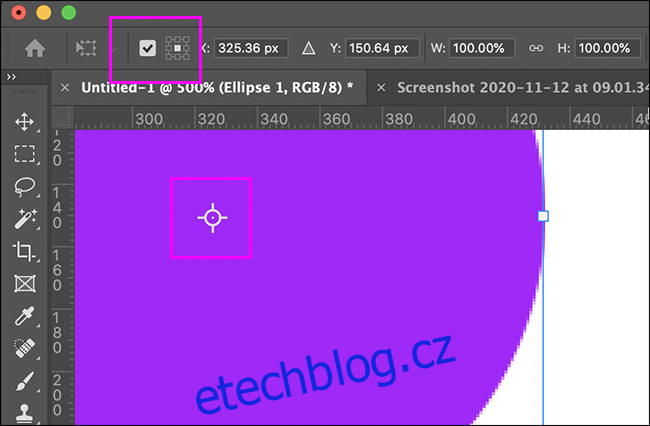Nedávná aktualizace programu Adobe Photoshop přinesla změnu ve fungování nástroje Volná transformace, což vyvolalo u mnoha uživatelů rozčarování. Nicméně, je možné vrátit se k původnímu způsobu ovládání tohoto nástroje. V tomto článku si ukážeme, jak na to.
Základní princip Volné transformace
Pro ty, kteří s Volnou transformací ještě neměli tu čest, krátké shrnutí: jedná se o nástroj, který umožňuje libovolně měnit velikost a tvar vrstev, křivek, textu, masek, objektů a prakticky čehokoliv, co se v Photoshopu nachází.
Po označení odemčené vrstvy se k Volné transformaci dostanete přes nabídku Úpravy > Volná transformace, případně klávesovou zkratkou Ctrl+T (Cmd+T na macOS). Okolo vybraného objektu se poté objeví ohraničující rámeček s osmi úchyty.
Takto vypadá rozhraní Volné transformace.
Původní funkcionalita spočívala v tom, že přetažením kteréhokoliv z úchytů jste mohli objekt libovolně deformovat dle libosti.
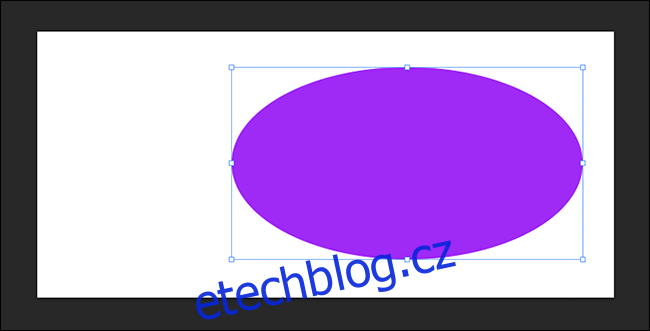
Důležité klávesové zkratky byly Alt (Option na macOS) a Shift.
Stisknutím klávesy „Alt“ (nebo „Option“) se měnila velikost nebo tvar objektu vzhledem k referenčnímu bodu. Jinými slovy, přetažením jednoho úchytu se automaticky pohyboval i protilehlý úchyt, což umožňovalo měnit velikost objektu z jeho středu. (Referenční bod jste mohli také posunout a změnit tak střed transformace). Klávesa „Shift“ pak udržovala proporce objektu, takže se neměnil jeho tvar, pouze velikost.
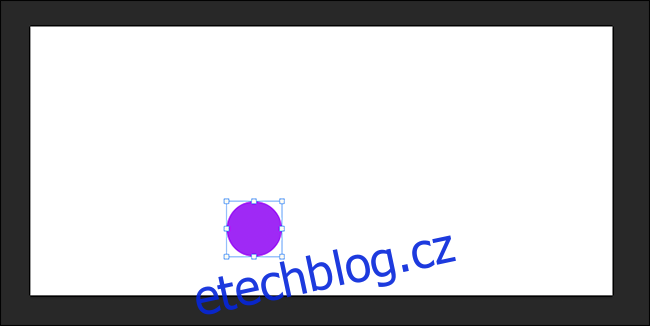
Stisknutím klávesy „Shift“ zůstane kruh stále kruhem.
Jak je to tedy nyní? Nově je Volná transformace navržena tak, aby byla intuitivnější pro začátečníky. Proporce objektu jsou ve výchozím nastavení uzamčeny, a deformaci objektu dosáhnete až podržením klávesy „Shift“. Ačkoliv je to pro nováčky srozumitelnější, pro ty, kteří jsou zvyklí na staré chování, je to nepříjemná změna.
Další změnou je, že ve výchozím nastavení není referenční bod zobrazen. Klávesa „Alt“ (nebo „Option“) tak mění velikost objektu pouze okolo jeho středu a ne kolem nastaveného referenčního bodu.
Obnovení původního chování Volné transformace
Naštěstí je návrat k původnímu ovládání Volné transformace poměrně jednoduchý.
Ve Windows klikněte na Upravit > Předvolby > Obecné. Na macOS pak na Photoshop > Předvolby > Obecné.
V sekci Možnosti aktivujte „Použít starší bezplatnou transformaci“. Tímto se vrátíte k původnímu způsobu, kdy „Shift“ uzamkne transformaci a nikoliv ji odemkne. Nyní můžete okno Předvoleb zavřít.
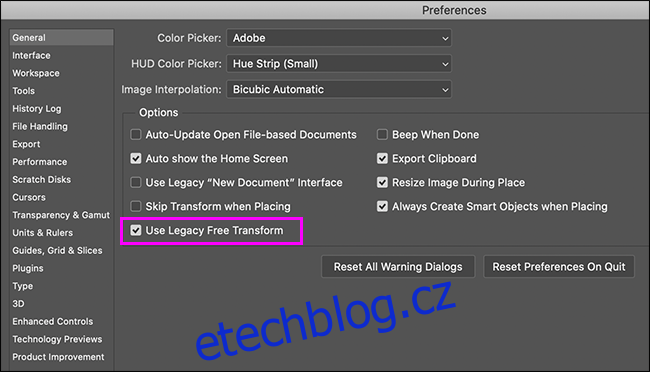
Pokud chcete, aby se vám referenční bod během používání Volné transformace zobrazoval, zaškrtněte malé políčko v levém horním rohu lišty. Poté můžete referenční bod přesunovat, případně vybrat jiný z vyznačených bodů jako střed transformace.